如何在中琅领跑打印软件上把普通文字生成彩色文字?
字体在制作条码标签的时候是必不可少的一项,字体主要应用在绘制普通文本中,中琅领跑条码标签打印软件支持调整任意字符的字体、颜色、大小、样式、位置、旋转角度等。这里主要介绍如何在中琅领跑条码打印软件中把普通文字生成彩色文字?
以“中琅领跑条码打印软件”这几个字为例,先看下做好的效果图。
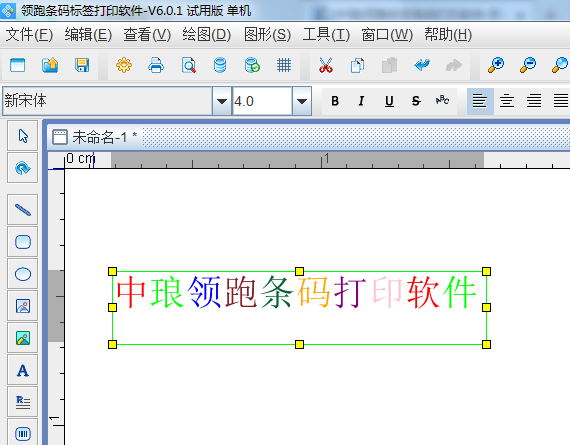
打开中琅领跑标签打印软件,在左边工具栏中,找到实心蓝色的”A”字按钮图标并点击,然后在标签空白处绘制一个普通文本,选择右击,点击“属性”,弹出来的“图形属性”中,分别设置字体、样式、大小,并勾选“彩码”,在“颜色集”里面每个数字都有对应的颜色码,比如2对应的颜色是红色,4对应的颜色是蓝色。

制作彩色文字的固定格式要求在数据源中输入:文本内容,颜色码,其中逗号为英文状态下的半角逗号,如下图所示:
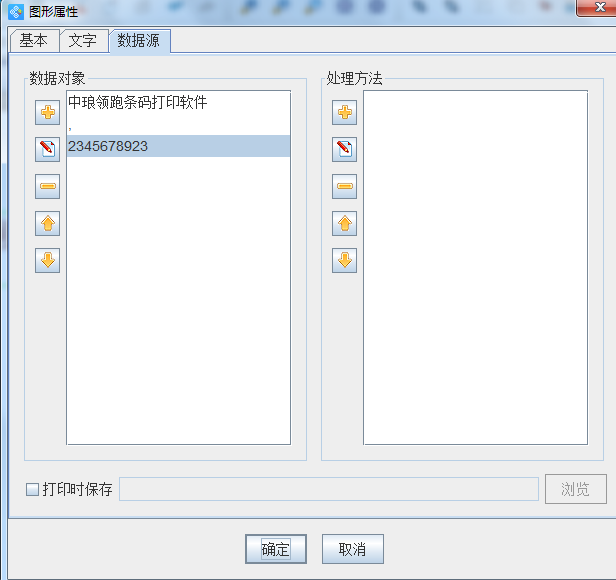
具体操作步骤分为三步:1.在“数据源”中先点击“ ”修改按钮,弹出的“数据对象类型”中,删除默认内容,输入“中琅领跑条码打印软件”这10个字,点击“添加”,2.再点击“+”按钮,选择手动输入,添加一个英文半角”,”点击“添加”,3.最后再点击“+”按钮,添加颜色码数字,根据“颜色集”中对应的颜色数字,输入自己想要的颜色,因为文本内容是10个字,所以颜色码长度也输入10个数字。如把第一个文字“中”字设置成红色就输入2,第二个“琅”字设置成绿色就输入3,以此类推,点击“添加”并“确定”。如下图:
”修改按钮,弹出的“数据对象类型”中,删除默认内容,输入“中琅领跑条码打印软件”这10个字,点击“添加”,2.再点击“+”按钮,选择手动输入,添加一个英文半角”,”点击“添加”,3.最后再点击“+”按钮,添加颜色码数字,根据“颜色集”中对应的颜色数字,输入自己想要的颜色,因为文本内容是10个字,所以颜色码长度也输入10个数字。如把第一个文字“中”字设置成红色就输入2,第二个“琅”字设置成绿色就输入3,以此类推,点击“添加”并“确定”。如下图:
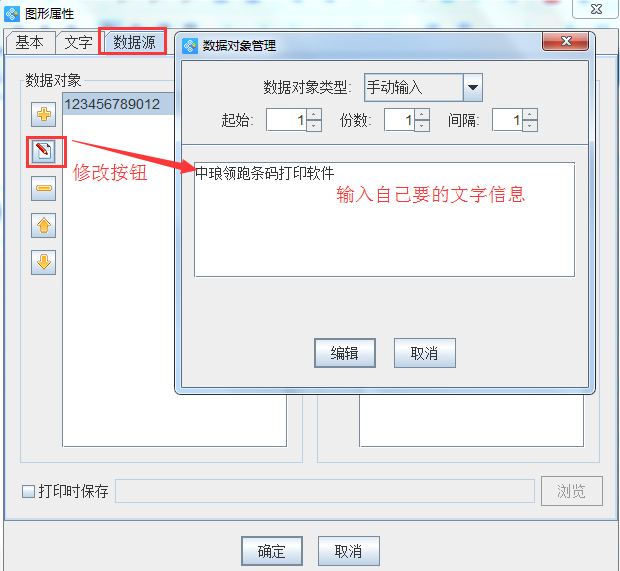
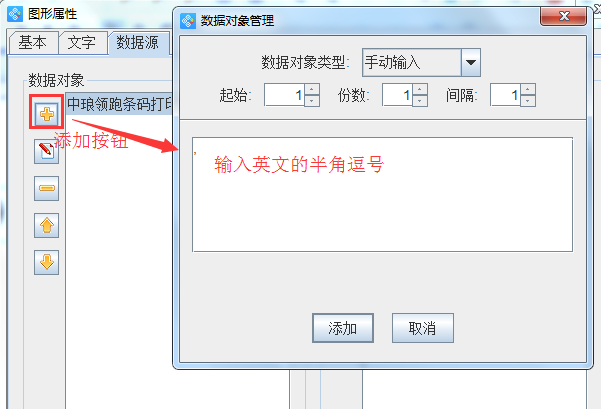
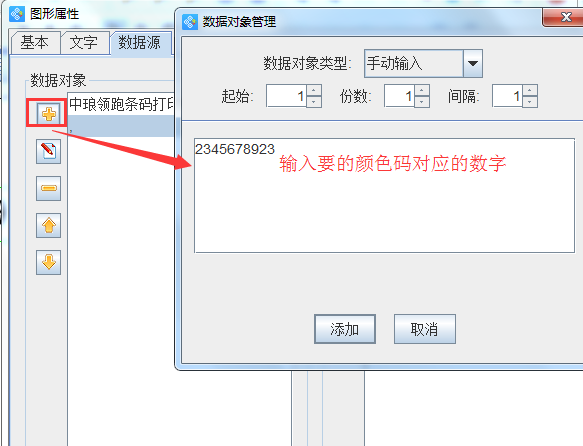
出来的效果图就像文章开头 所示的图片效果一样。
这就是用中琅领跑条码打印软件制作彩色文字的流程,非常简单灵活,给文字设计增添了色彩和个性化的设置,也给您的工作带来了不一样的效果。

共有条评论 网友评论